
Es passiert. Microsoft hat sich das Feedback und die Berichte der Benutzer angehört und ein seit langem bestehendes Problem mit der Einstellung desStandardbrowsersinWindows 11 gelöst. Dank eines neu veröffentlichten optionalen Updates (KB5011563) können Sie jetztIhren gewünschten Browserals Standardbrowser festlegen, was den zuvor umständlichen Vorgang einfacher macht.
Wenn Sie von Windows 10 auf Windows 11 aktualisiert haben, ist Ihnen vielleicht aufgefallen, dass Microsoft es schwierig gemacht hat, den Standardbrowser im neuen Betriebssystem zu ändern. Es überrascht nicht, dass Microsoft Edge der Standardhandler für die meisten Dateitypen oder Links ist, die Sie in Verbindung mit Ihrem Webbrowser oder gängigen Apps unter Windows verwenden.
Das Unternehmen erhielt dafür viel Kritik von Firefox- (Mozilla) und Vivaldi-Anbietern. Um den Nutzern Erleichterung zu verschaffen, hat das Unternehmen im vergangenen Jahr Maßnahmen ergriffen.
Bereits im Dezember 2021 wurde im Windows 11 Dev Channel Build 22509 eine Schaltfläche „Standardeinstellungen festlegen“ für Webbrowser in den Einstellungen hinzugefügt.
Die gute Nachricht heute ist, dass die Option jetzt von Dev zurückportiert wurde und inWindows 11 Build 22000.593 verfügbar ist.
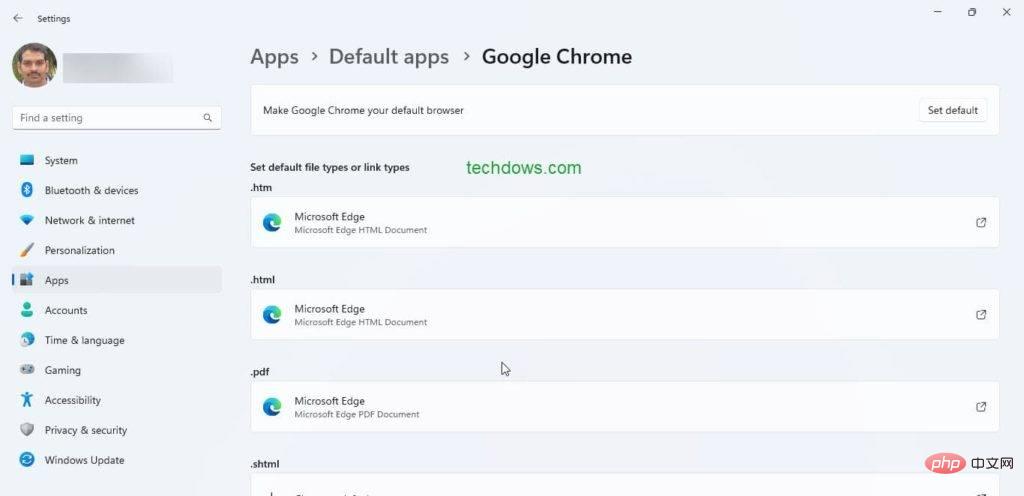 Bedenken Sie jedoch, dass Sie Standardanwendungen für andere Dateitypen wie PDF, XHTML, FTP, SVG usw. weiterhin manuell zuweisen müssen, da diese weiterhin standardmäßig von Micorsoft Edge verarbeitet werden. Hoffen wir, dass Microsoft dieses Problem auch in einem zukünftigen Windows 11-Update behebt.
Bedenken Sie jedoch, dass Sie Standardanwendungen für andere Dateitypen wie PDF, XHTML, FTP, SVG usw. weiterhin manuell zuweisen müssen, da diese weiterhin standardmäßig von Micorsoft Edge verarbeitet werden. Hoffen wir, dass Microsoft dieses Problem auch in einem zukünftigen Windows 11-Update behebt.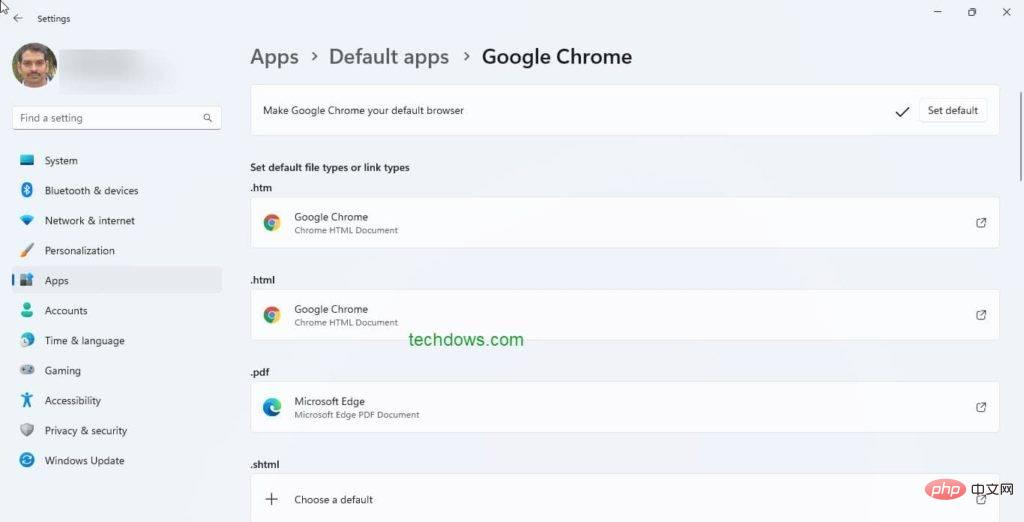 Windows 11 Build 22000.593
Windows 11 Build 22000.593Einstellungen
>Nach Updates suchen
und installieren Sie Updates. So installieren Sie das Update KB5011563 manuell in Windows 11Sie können das Update auch manuell von Microsoft Catalog Updates hier herunterladen und installierenHINWEIS: Dies ist ein optionales Update, das irgendwann in einigen Wochen oder am 12. April veröffentlicht wird Verfügbar im Patch Tuesday-Update.Dieses Update enthält zahlreiche Fehlerbehebungen. Wenn Sie also Probleme mit Windows 11 haben, installieren Sie es einfach und als Bonus können Sie Ihren Standard-Webbrowser nach Ihren Wünschen ändern, z. B. Chrome oder Firefox.
Das obige ist der detaillierte Inhalt vonWindows 11 macht es jetzt einfacher, Ihren Standardbrowser festzulegen. Für weitere Informationen folgen Sie bitte anderen verwandten Artikeln auf der PHP chinesischen Website!




